Publicitate
Dacă Formulare Google nu este încă producătorul tău de formulare, este timpul să ne răzgândim. Există o mulțime de instrumente puternice ascunse în locuri pe care nu le puteți găsi decât dacă știți ce căutați. Suntem aici pentru a ne asigura că știți câteva sfaturi și trucuri avansate pentru Formulare Google.
1. Alegeți destinația de răspuns
Dacă sunteți un utilizator moderat al formularelor Google, probabil știți deja că puteți alege între stocarea rezultatelor ca o foaie de calcul sau păstrarea acestora în formular. Cu toate acestea, este posibil să nu știți care să alegeți sau de ce.
Puteți alege destinația rezultatelor dvs. făcând clic pe butonul Mai Mult (pictograma cu trei puncte) și selectare Selectați Destinația de răspuns. Apoi fie creați o nouă foaie de calcul, fie adăugați răspunsurile ca o altă filă la o foaie de calcul existentă.
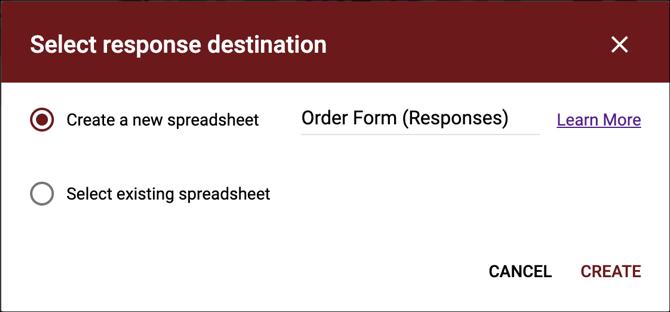
Dacă doriți să trimiteți rapid răspunsurile dvs. la o foaie de calcul, puteți face clic și pe culoarea verde Creați foaie de calcul buton. Sau pentru a descărca direct pe computer, Selectați Mai Mult > Descărcați răspunsurile (.csv).
Dacă decideți să creați o nouă foaie de calcul, aceasta va avea loc în fișele Google cu numele pe care îl atribuiți sau implicit, care este numele formularului. Dacă alegeți să adăugați la o foaie de calcul existentă, o veți alege pe cea dorită în fereastra pop-up pentru foi de calcul Google.
Utilizarea unei foi de calcul pentru stocarea rezultatelor este ideală dacă doriți să manipulați datele. S-ar putea să preferați să păstrați rezultatele în formulare, însă dacă așteptați mai mult de 400.000 de răspunsuri, deoarece aceasta este limita rândurilor într-o foaie de calcul obișnuită Google Foi.
Indiferent de destinația pe care o alegeți, puteți merge întotdeauna Răspunsuri > rezumat pentru a obține o imagine mai vizuală a rezultatelor, ceea ce este perfect dacă majoritatea întrebărilor dvs. sunt la alegere multiplă sau pot fi înțelese într-un fel.
2. Primiți notificarea pentru trimiteri
Dacă doriți să primiți notificări prin e-mail atunci când cineva vă trimite formularul, puteți configura acest lucru în doar două clicuri.
Apasă pe Mai Mult (pictograma cu trei puncte) pe butonul Răspunsuri tab și alegeți Obțineți notificări prin e-mail pentru răspunsuri noi. Adresa de e-mail la care veți primi răspunsuri este adresa contului pe care îl utilizați pentru a vă conecta la Formularele Google.
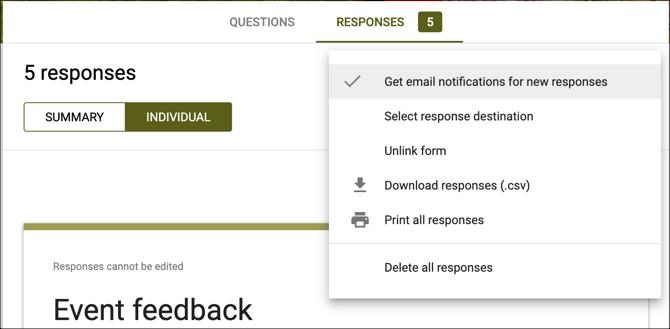
3. Inserați formularele Google mai multe pagini
Pentru a vă răspândi formularul și a face să pară mai ușor de gestionat pentru respondenți, este posibil să adăugați mai multe pagini introducând secțiuni.
Accesați ultimul bloc din pagina dvs. și faceți clic pe butonul Adaugă secțiunea buton din bara de instrumente. Puteți atribui un antet și descriere fiecărei pagini, ceea ce vă permite să separați clar întrebările de un anumit fel sau pentru un anumit tip de respondent.
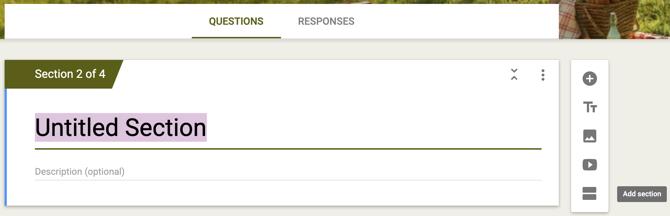
4. Încorporați un iFrame din formularul dvs.
Dacă dorești utilizați Formulare Google pentru a crea un formular de contact pentru site-ul dvs. web Cum să creați un formular de contact gratuit pentru site-uri web cu formularele GoogleAveți nevoie de un formular de contact pentru site-ul sau blogul dvs., dar nu vă plac opțiunile implicite? Utilizați Formulare Google și colectați răspunsuri în foile Google! Citeste mai mult sau pentru un alt scop în care este util să încorporați formularul ca iFrame, este ușor să faceți acest lucru.
Clic Trimite în partea dreaptă sus a paginii formularului. Apoi, faceți clic pe butonul Încorporare pictograma, ajustați lățimea și înălțimea iFrame dacă doriți și faceți clic pe Copie. Puteți apoi să lipiți codul acolo unde aveți nevoie.
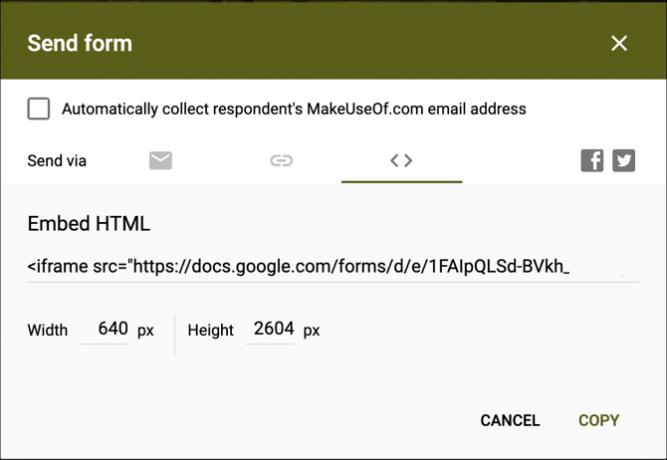
5. Creați un test de evaluare automată
Pentru profesori, un test de evaluare automată în Formulare Google este o modalitate foarte ușoară de a economisi ceva timp. În pagina principală de formulare Google, faceți clic pe Galeria de șabloane în vârf. Derulați în jos și în jos Educaţie, alege Quiz Blank.
Clic Adaugă întrebare din bara de instrumente, introduceți întrebarea și faceți clic pe Cheie răspuns pentru a oferi răspunsul corect și valoarea punctului pentru întrebare. Când respondenții dvs. vor termina testul, vor vedea o opțiune pentru Scor vizualizare. Acest lucru le arată toate întrebările răspuns, marcate drept corecte sau incorecte și punctele primite.
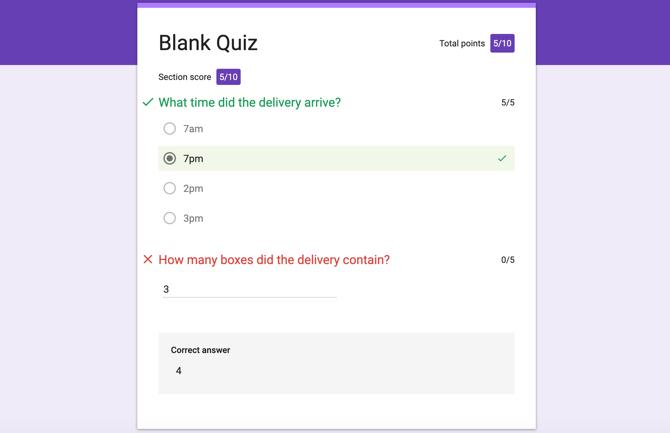
6. Transformați un formular într-un test
Dacă creați un formular pe care doriți să îl utilizați ulterior ca test de evaluare automată, acest lucru este simplu. În pagina formularului, faceți clic pe butonul Setări butonul (pictograma roată) din dreapta sus. Selectează Teste tab și porniți comutatorul pentru Faceți din asta un test și faceți clic pe salva.

Puteți apoi să mergeți la formular și să introduceți tastele de răspuns și valorile punctului la fel ca dacă ați creat testul de la început.
7. Obțineți o legătură preumplută
Poate doriți să completați în prealabil câteva răspunsuri pe un formular pentru respondenții dvs. De exemplu, puteți utiliza acest lucru pentru a porni un formular de contact pe site-ul dvs. web. Clic Mai Mult în partea dreaptă sus a paginii formularului (lângă Trimite) și apoi selectați Obțineți un link completat. În continuare, trebuie doar să completați formularul așa cum doriți ca respondenții să facă orice întrebare și dați clic Obține link.
Apoi veți vedea în partea stângă jos că link-ul dvs. este gata, trebuie doar să faceți clic Copiază legătură și apoi lipiți-o acolo unde doriți să o partajați.
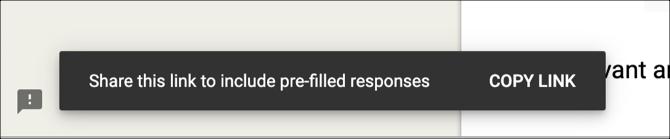
8. Ajustați Valorile implicite pentru e-mailuri, întrebări obligatorii și valori punct
Dacă intenționați să creați formulare pe drum și doriți întotdeauna să colectați adrese de e-mail, puteți marca o setare pentru a face ca aceasta să fie implicită. În plus, dacă intenționați să faceți toate întrebările solicitate sau să utilizați aceeași valoare punctuală pentru întrebările de tip întrebare, puteți seta și aceste valori implicite.
Clic Mai Mult în partea dreaptă sus a paginii formularului (lângă Trimite) și apoi selectați Preferințe. Acum, în fereastra pop-up, marcați casetele de selectare pentru oricare sau toate aceste opțiuni. Acesta este un economizor de timp excelent dacă intenționați să utilizați aceleași setări pentru formularele care înaintează.
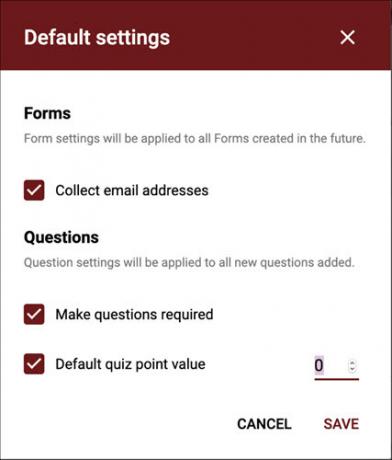
9. Adăugați Sucursala logică
Ramificarea logică este o modalitate de a spune că respondentul dvs. va merge la o anumită pagină pe baza răspunsului pe care îl oferă. De exemplu, dacă spuneți că sunteți australian, întrebările se vor referi la regiunile australiene. Dacă alegeți un anumit interval de vârstă ca răspuns, ați putea avea ulterior întrebări adecvate vârstei.
Puteți utiliza acest lucru pentru orice întrebare în care utilizatorul poate da un răspuns dintr-o selecție de răspunsuri setate. Apasă pe Mai Mult (pictograma cu trei puncte) pentru întrebare și selectare Accesați secțiunea în funcție de răspuns.
Apoi selectați către locul în care doriți să îl adresați pe respondent din caseta derulantă. Puteți, de asemenea, să le trimiteți formularul în loc să le trimiteți la o nouă secțiune.
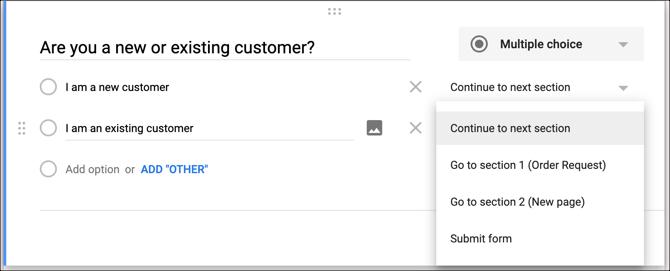
10. Utilizați scripturile
Nu există scripturi pentru formularele în sine, dar există modalități de utilizare a scripturilor dacă doriți. Selectează Setări butonul (pictograma roată) din partea dreaptă sus a paginii formularului și alegeți Editor de scripturi. Vei începe cu o ardezie curată într-o nouă filă în care poți introduce scriptul tău. Doar click Fişier > salva când termini.
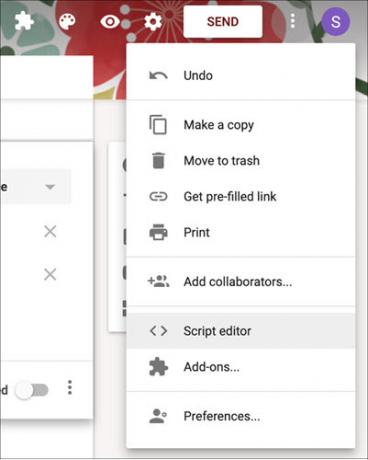
Pentru câteva exemple de script de Google Forms și ajutor, accesați pagina Pagina Google Script pentru aplicații pentru dezvoltatori. Ar trebui să consultați și acestea suplimente puternice pentru formularele Google Formularele Google pot face orice cu aceste suplimente extraordinareGoogle Forms este un instrument subutilizat. Iată cum să vă faceți mai dinamice formularele cu aceste suplimente avansate de Formulare Google. Citeste mai mult .
Căutați mai multe ajutor Google Formulare?
Aceste sfaturi și trucuri Google Forms sunt doar vârful aisbergului. Am fost, de asemenea, acoperite cum să utilizați Google Forms pentru afacerea dvs. Cum să utilizați formularele Google pentru afacerea dvs.Un formular este un mod ușor de automatizare a unei sarcini repetitive. Aici vă arătăm cum puteți utiliza Formularele Google pentru rutine comune sau de afaceri. Citeste mai mult și avem un ghid care ar putea fi cel mai bun ghid pentru formularele Google pe care le veți găsi Cel mai bun ghid pentru formularele Google pe care le veți găsi vreodatăGoogle Forms este unul dintre cele mai bune instrumente web gratuite disponibile pentru a colecta date. Acest ghid de formulare Google vă va oferi tot ce aveți nevoie pentru a stăpâni abilitățile esențiale de formare a formularelor. Citeste mai mult .
Cu BS în tehnologia informației, Sandy a lucrat mulți ani în industria IT ca manager de proiect, departament manager și PMO Lead. Atunci a decis să-și urmeze visul și acum scrie despre tehnologie cu normă întreagă.

